不少用户在使用电脑时都可能都遇到过“加载DLL失败”的提示。DLL 文件(动态链接库)是很多软件运行时必不可少的“组件”,一旦出错,程序可能打不开,甚至系统部分功能都会受到影响。那这个报错到底意味着什么?又该怎么解决呢?本文将一一为你解答。

一、加载DLL失败是什么意思?
简单来说,加载DLL失败就是软件在运行过程中需要调用某个 DLL 文件,但系统没有找到、文件损坏,或者版本不匹配,从而导致程序无法正常运行。比如常见的“由于找不到vcruntime140.dll,无法继续执行代码”这类提示。
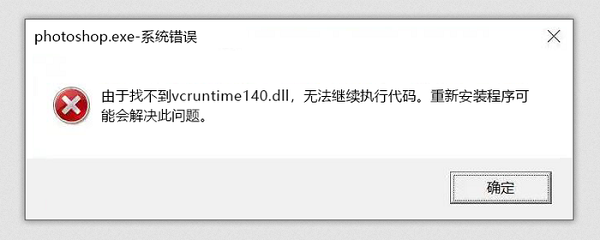
二、导致DLL加载失败的常见原因
1、DLL文件缺失:有些程序需要的 DLL 文件不在系统目录里,运行时自然会报错。
2、运行库不完整:很多 DLL 属于 VC++、DirectX、.NET Framework 等运行库,如果这些组件版本不全或损坏,就会频繁出现 DLL 加载失败的情况。
3、文件损坏或冲突:病毒感染、系统崩溃或者第三方软件覆盖 DLL 文件,都可能导致加载错误。
4、系统更新或软件安装引发:有时系统更新、或者安装了不兼容的软件,也可能影响 DLL 文件的正常调用。
三、DLL加载失败的解决方法
方法一:使用星空运行库修复大师自动修复
DLL 报错最常见的原因是 VC++运行库或 DirectX 等组件不完整,手动下载不仅麻烦,还容易下错版本。因此推荐大家可以使用专业的修复工具——星空运行库修复大师来解决。它能自动检测电脑缺少哪些运行库,帮你一键下载安装完整版本,避免 DLL 缺失或冲突的问题。

 好评率97%
好评率97%  下载次数:4900374
下载次数:4900374 1、安装并打开星空运行库修复大师,点击“扫描”按钮,自动检测电脑是否缺失运行库。
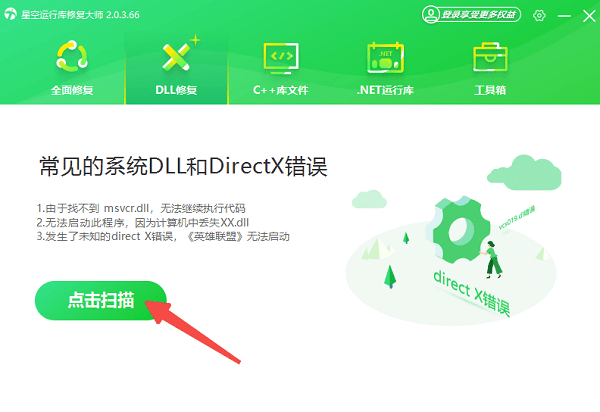
2、扫描结束后会列出缺失的运行库文件,点击“立即修复”按钮即可对缺失或损坏的运行库进行修复和安装。
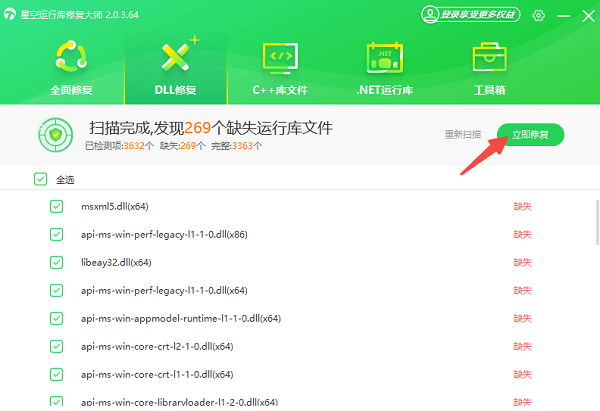
3、完成后重启电脑,之前报错的软件就可以顺利打开啦!
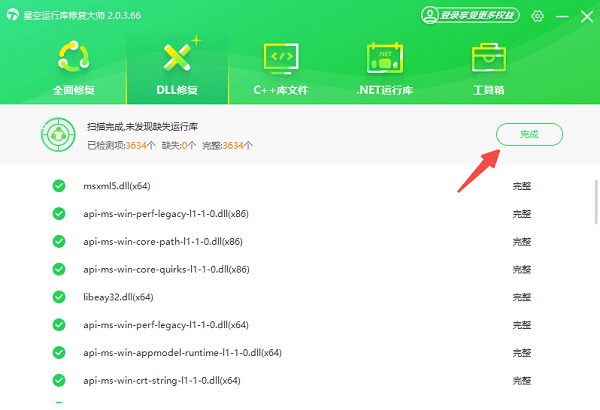
方法二:重新安装相关软件
如果只是某个应用提示 DLL 加载失败,可以卸载并重新安装它。很多软件会在安装过程中自动补全缺少的 DLL 文件。
1、打开“控制面板” → “程序和功能”。
2、找到报错的程序,右键点击“卸载”。
3、访问软件官网下载最新版本重新安装。
方法三:系统文件修复
如果问题比较普遍,可能是系统文件损坏导致的。可以使用 Windows 自带的工具来修复。
1、按下 Win+S 打开搜索框,输入 cmd,右键选择“以管理员身份运行”命令提示符。
2、在黑色方框里输入命令:sfc /scannow ,回车。
3、等待系统自动检测并修复损坏的系统文件。
4、修复完成后重启电脑即可。
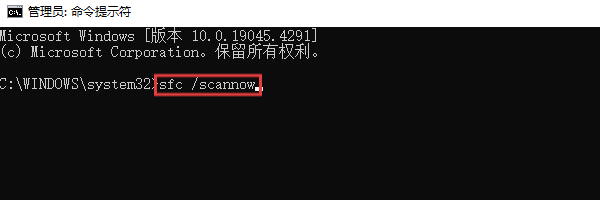
遇到“加载DLL失败”的问题不必慌张,按照以上提供的几种方法基本都能解决。如果遇到网卡、显卡、蓝牙、声卡等驱动的相关问题,还可以下载“驱动人生”进行检测修复,同时驱动人生支持驱动下载、驱动安装、驱动备份等等,可以灵活的安装驱动。



